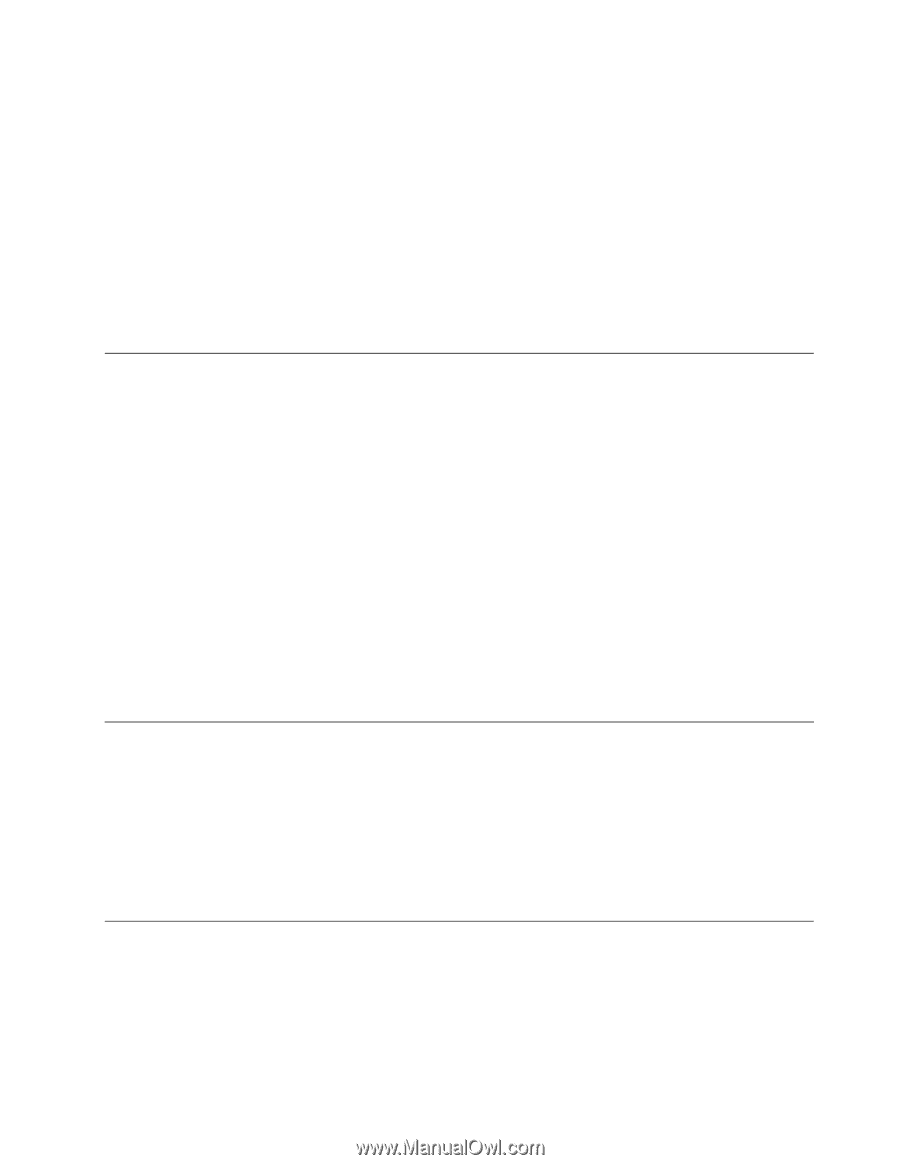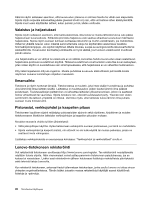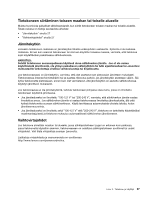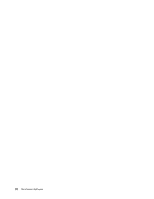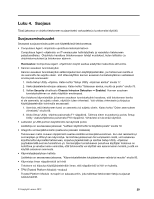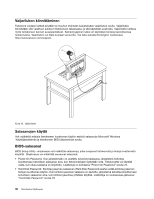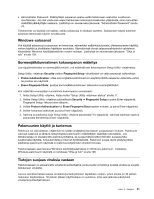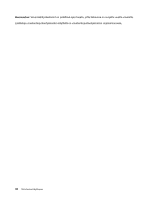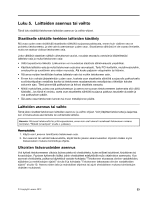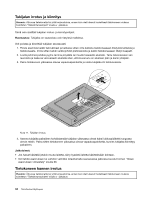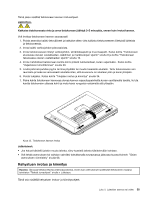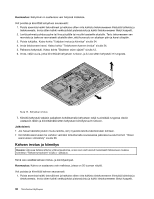Lenovo ThinkCentre M92z (Finnish) User Guide - Page 43
Windows-salasanat, Sormenjälkitunnistimen kokoonpanon määritys, Palomuurien käyttö ja tuntemus
 |
View all Lenovo ThinkCentre M92z manuals
Add to My Manuals
Save this manual to your list of manuals |
Page 43 highlights
• Administrator Password: Pääkäyttäjän salasanan asetus estää tietokoneen asetusten luvattoman muuttamisen. Jos olet vastuussa usean tietokoneen kokoonpanoasetusten ylläpidosta, sinun kannattaa määrittää pääkäyttäjän salasana. Lisätietoja on seuraavassa jaksossa: "Administrator Password" sivulla 78. Tietokonetta voi käyttää normaalisti, vaikka salasanoja ei olisikaan asetettu. Salasanojen käyttö kuitenkin parantaa tietokoneen käytön turvallisuutta. Windows-salasanat Voit käyttää salasanoja suojaamaan eri toimintoja, esimerkiksi sisäänkirjautumista, yhteisresurssien käyttöä, verkon käyttöä ja yksittäisten käyttäjien asetuksia. Käytettävissä olevat salasanavaihtoehdot vaihtelevat käytettävän Windows-käyttöjärjestelmän version mukaan. Lisätietoja on seuraavassa jaksossa: "Ohje ja tuki" sivulla 109. Sormenjälkitunnistimen kokoonpanon määritys Jos näppäimistössäsi on sormenjälkitunnistin, voit määrittää sen kokoonpanon Setup Utility -ohjelmassa. Setup Utility -ohjelman Security-valikon Fingerprint Setup -alivalikossa voi valita seuraavat vaihtoehdot: • Preboot Authentication: ottaa sormenjälkitunnistintoiminnon käyttöön BIOS-salasanan antamista varten tai poistaa sen käytöstä. • Erase Fingerprint Data: poistaa sormenjälkitunnistimeen tallennetut sormenjälkitiedot. Voit määrittää sormenjäljen tunnistimen kokoonpanon seuraavasti: 1. Aloita Setup Utility -ohjelma. Katso kohta "Setup Utility -ohjelman aloitus" sivulla 77. 2. Valitse Setup Utility -ohjelman päävalikosta Security ➙ Fingerprint Setup ja paina Enter-näppäintä. Fingerprint Setup -ikkuna tulee näkyviin. 3. Valitse Preboot Authentication tai Erase Fingerprint Data tarpeen mukaan, ja paina Enter-näppäintä. 4. Valitse haluamasi asetukset ja paina Enter-näppäintä. 5. Tallenna muutokset ja sulje Setup Utility -ohjelma painamalla F10-näppäintä. Vahvista ohjelman lopetus painamalla kehotteessa Enter-näppäintä. Palomuurien käyttö ja tuntemus Palomuuri voi olla laitteisto, ohjelmisto tai näiden yhdistelmä tarvittavan suojaustason mukaan. Palomuurit valvovat saapuvia ja lähteviä tietoyhteyksiä palomuuriin määritettyjen sääntöjen perusteella. Jos tietokoneessa on esiasennettu palomuuriohjelma, se suojaa tietokonetta Internetin suojausuhilta, luvattomalta käytöltä, tunkeutumisilta ja Internet-hyökkäyksiltä. Palomuuri suojaa myös yksityisyyttäsi. Lisätietoja palomuurin käytöstä on palomuuriohjelmiston ohjetoiminnossa. Tietokoneeseen asennetussa Windows-käyttöjärjestelmässä on Windows-palomuuri. Lisätietoja Windows-palomuurin käytöstä on kohdassa "Ohje ja tuki" sivulla 109. Tietojen suojaus viruksia vastaan Tietokoneeseen on esiasennettu virustentorjuntaohjelma, jonka avulla voit etsiä ja poistaa viruksia ja suojata tietokoneen viruksilta. Lenovo toimittaa tietokoneessa virustentorjuntaohjelmiston täydellisen version, johon sinulla on 30 päivän maksuton käyttöoikeus. 30 päivän jälkeen käyttöoikeus on uusittava, jotta saat jatkossa päivityksiä virustentorjuntaohjelmistoon. Luku 4. Suojaus 31